Kopyalardan anında kurtulmak için kolay adımlar
- Tüm veri kümelerinde, kopyalar bilgilerinizin bütünlüğünü azaltabilir ve işlenmesini zorlaştırabilir.
- Kolay adımları veya DAX formüllerini kullanarak Power BI'da yinelenen ücretsiz veriler elde edebilirsiniz.
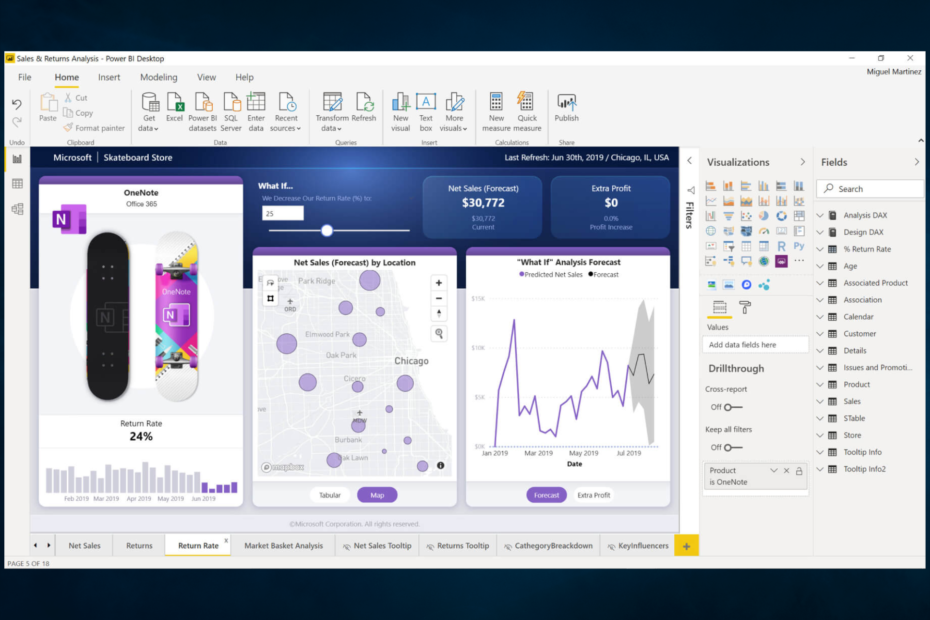
XİNDİRME DOSYASINI TIKLAYARAK KURULUM
Bu yazılım yaygın bilgisayar hatalarını onaracak, sizi dosya kaybından, kötü amaçlı yazılımdan, donanım arızasından koruyacak ve bilgisayarınızı maksimum performans için optimize edecektir. PC sorunlarını düzeltin ve virüsleri şimdi 3 kolay adımda kaldırın:
- Restoro PC Onarım Aracını İndirin Patentli Teknolojilerle gelen (patent mevcut Burada).
- Tıklamak Taramayı Başlat PC sorunlarına neden olabilecek Windows sorunlarını bulmak için.
- Tıklamak Hepsini tamir et bilgisayarınızın güvenliğini ve performansını etkileyen sorunları gidermek için.
- Restoro tarafından indirildi 0 bu ay okuyucular
Power BI'da yinelenenleri kaldırmanız gerektiğinden bu kılavuzu bulmuş olmalısınız. Bilmeniz gereken her şeyi sizinle paylaşacağız.
Kopyalar, verilerle çalışan herkes için bir kabustur ve verilerinizin bütünlüğünü hızla bozar.
Microsoft'un Power BI'ı, öncelikle iş zekasını vurgulayan dinamik bir veri görselleştirme yazılımı uygulamasıdır. Bu, Microsoft'un Power Platformunun bir öğesidir. Ayrıca, kopyaları işlemek için birden fazla yol sunar.
Power BI yinelenenleri otomatik olarak kaldırır mı?
Güç BI veri modeline veri eklediğinizde kopyaları otomatik olarak siler. Verilerdeki yinelenen satırlar, bunları içe aktardığınızda hemen bulunacak ve kaldırılacaktır. Bu süreç çok faydalıdır; l aşağıdaki şekillerde:
- Otomasyon – Yinelenenleri manuel olarak ortadan kaldırmak, özellikle çok fazla veriniz varsa, zaman alıcı ve hataya açık olabilir. Bu yordam, Power BI tarafından otomatikleştirilerek çoğaltmanın hızlı ve hassas bir şekilde kaldırılmasına olanak tanır.
- özelleştirme – Power BI, yinelenenleri bulmak için kullanmak istediğiniz sütunları tanımlamanıza olanak tanıyarak yinelenenleri özel gereksinimlerinize uygun bir şekilde ortadan kaldırmanıza olanak tanır.
- kullanılabilirlik – Kullanıcı dostu tasarımı sayesinde veri analizi araçlarına aşina olmasanız bile Power BI'ın kullanımı kolaydır.
- Diğer ürünlerle entegrasyon – Power BI, çeşitli araç ve platformlarla bağlantı kurarak, diğer uygulamalarla birlikte kullanımı kolaylaştırır ve onu mevcut veri kaynaklarınıza bağlar.
Genel olarak, yinelemeleri ortadan kaldırmak için Power BI'ı kullanmak zamandan tasarruf etmenize, hataları en aza indirmenize ve verilerinizin kullanılabilirliğini artırmanıza yardımcı olabilir.
Power BI'da yinelenenleri nasıl kaldırırım?
1. Bir sütuna göre Power BI yinelemelerini kaldırma
- Tıkla Ev menüsünü seçin ve göre gruplandır seçenek.
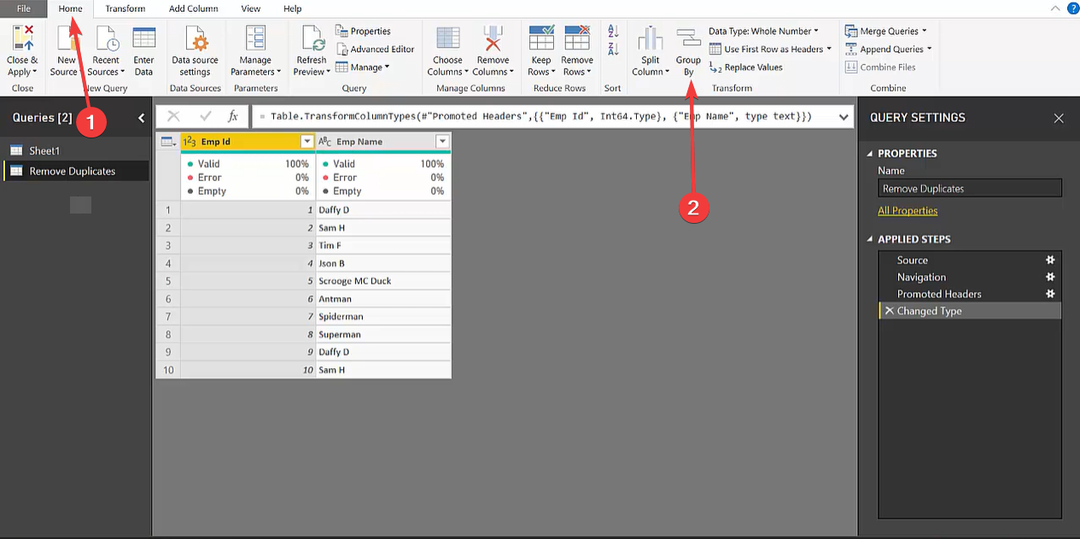
- Bu verileri gruplandırmanız gereken öğeyi seçin ve seçtiğinizden emin olun. maks. için Operasyon değer.

- Tamam'ı tıklayın.
Power BI'daki bu yöntem, yinelenenleri kaldıracak ancak en son veya son girişi koruyacaktır.
2. Yinelenenleri Kaldır işlevini kullanarak bir tablodan Power BI yinelenenlerini kaldırın
2.1 Tek bir sütundan kaldır
- Power BI'ı açın ve kopyalar içeren herhangi bir tabloyu seçin.
- Kopyaları kaldırmanız gereken sütun başlığını tıklayın.

- Şimdi Ana menü altında genişletin Satırları kaldır ve seç Kopyaları kaldır.

Bu işlemin koduna baktığınızda, yinelenenlerin yalnızca o sütun için kaldırıldığını ve başka hiçbir şeyin kaldırılmadığını göreceksiniz. 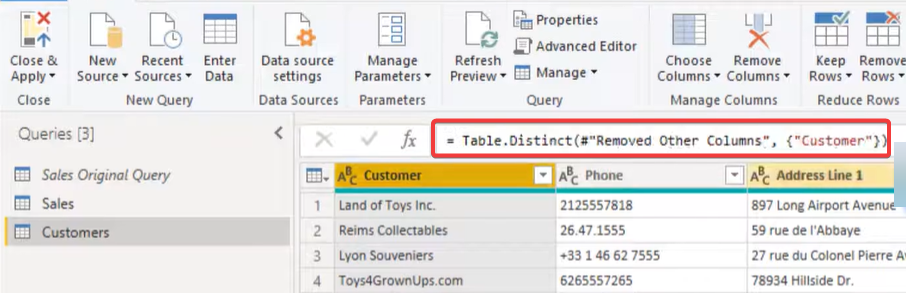
Ayrıca, iki sütunu temel alan Power BI'da yinelenenleri kaldırmak için iki sütun seçebilir ve aynı adımları izleyebilirsiniz.
Bazen birden fazla sütundaki kopyaları kaldırmak isteyebilirsiniz. Aşağıda listelenen işlemi denemelisiniz.
2.2 Birden çok sütundan kaldır (tablonun tamamı)
- Power BI'ı açın ve kopyalar içeren herhangi bir tabloyu seçin.
- Sütun başlıklarınızdan hemen önce en üstteki hücreyi seçin ve Kopyaları kaldır.
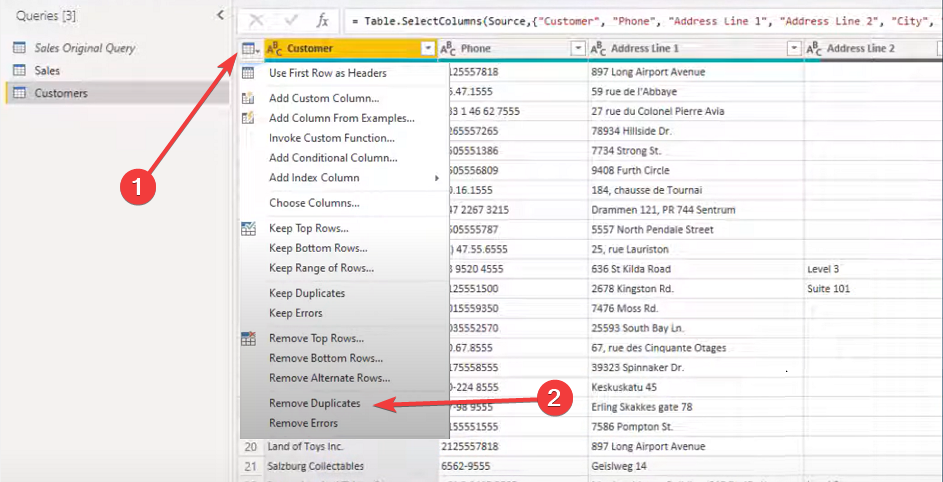
- Bu, tablodaki kopyaları ortadan kaldıracaktır ve bunu, bu işlem için üretilen formüle bakarak doğrulayabilirsiniz.
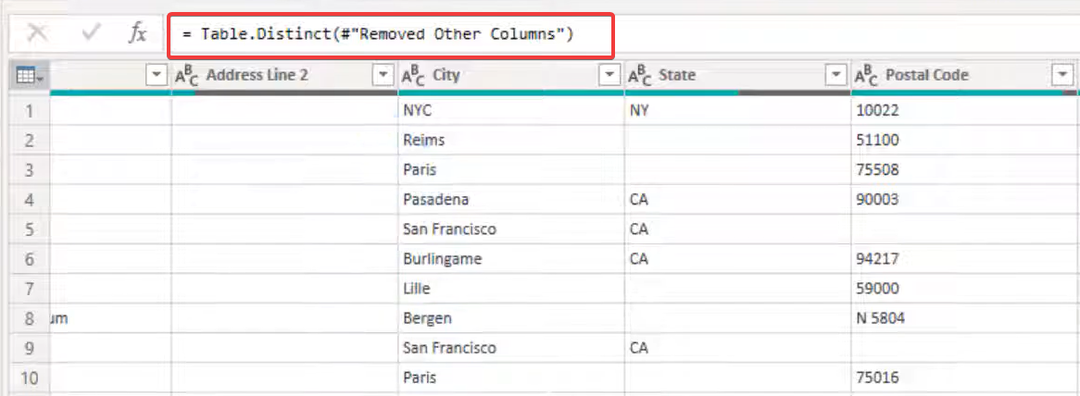
Birkaç kullanıcı, Power BI'da birden çok sütundan yinelenenleri nasıl kaldıracağımı sordu. Yukarıdaki çözümün bunu başarmanın mükemmel yolu olduğunu bilmelisiniz.
- Power BI'da Sıralama Oku Nasıl Kaldırılır [Adım Adım]
- İfade. Hata: Kaynağa Erişim Yasak: Düzelt
3. DAX ile Power BI'da yinelenenleri kaldırın
- Aşağıdaki komut dosyasıyla DISTINCT işlevini kullanın (Burada, adında bir tablonuz var. Tablo 1 ve adlı bir sütun Kategori):
UNIQUE_Categories = DISTINCT(Tablo1[Kategori]) - Aşağıdaki betiği kullanarak bu formüldeki argümanları da iletebilirsiniz (Bu, Tablo1'deki benzersiz kategori değerlerinin sayısını sayacaktır):
UniqueCategoryCount = COUNTX(DISTINCT(Tablo1[Kategori]), Tablo1[Kategori])
Adım 1, adlı yeni bir tablo oluşturacaktır. UNIQUE_Categories yalnızca Tablo 1'in Kategori sütunundaki benzersiz değerleri içerir.
Adım 2, Tablo 1'deki benzersiz kategori değerlerinin sayısını döndürür.
Bu, bu makalede tartışacağımız kadarıyla. Artık verilerinizdeki kopyaları başarıyla ortadan kaldırmış olmalısınız.
Bu çözümlerden hangisinin sizin için en uygun olduğunu yorumlarda bize bildirin.
Hâlâ sorun mu yaşıyorsunuz? Bunları bu araçla düzeltin:
SPONSORLU
Yukarıdaki öneriler sorununuzu çözmediyse, bilgisayarınızda daha derin Windows sorunları olabilir. Öneririz bu PC Onarım aracını indirme (TrustPilot.com'da Harika olarak derecelendirildi) bunları kolayca ele almak için. Kurulumdan sonra, sadece tıklayın Taramayı Başlat düğmesine ve ardından düğmesine basın Hepsini tamir et.


![Hata 0x80040e4e: OLE DB veya ODBC [HRESULT İstisnası]](/f/83060be8c86914b3cb91920d0e68d816.jpg?width=300&height=460)